本文主要是介绍Proxmox VE qm 方式一键创建Windows虚拟机,希望对大家解决编程问题提供一定的参考价值,需要的开发者们随着小编来一起学习吧!
![]()
前言
实现qm 方式一键创建Windows虚拟机,提高效率。
qm 一键创建Windows虚拟机
- 以下实现在线下载镜像,创建虚拟机,安装系统需要自己手动安装哦,如果想实现全自动安装系统,建议部署自己的内网pxe server 系统参考
- 各参数解释参考
- /var/lib/vz/template/iso 镜像存储目录
- /var/lib/vz/template/dump 虚拟机备份目录
- /var/lib/vz/template/images 虚拟机模板目录
- --ostype win11代表win11和server2022
# download SW_DVD9_Win_Server_STD_CORE_2022_64Bit_English_DC_STD_MLF_X22-74290.iso
wget -N -P /var/lib/vz/template/iso/ https://fdn.digiboy.ir/dlir-s3/SW_DVD9_Win_Server_STD_CORE_2022_64Bit_English_DC_STD_MLF_X22-74290.iso# 创建虚拟机
qm create 107 \
--name WindowsServer2022 \
--ostype win11 \
--agent 1 \
--machine q35 \
--bios seabios \
--boot cdn \
--onboot yes \
--memory 8096 \
--vga vmware \
--scsihw pvscsi \
--scsi0 local-lvm:980 \
--cores 2 --sockets 1 --cpu x86-64-v2-AES \
--serial0 socket \
--start 0 \
--ide2 /var/lib/vz/template/iso/SW_DVD9_Win_Server_STD_CORE_2022_64Bit_English_DC_STD_MLF_X22-74290.iso,media=cdrom \
--net0 vmxnet3,bridge=vmbr0# 启动 107虚拟机
qm start 107创建完成虚拟机

安装即可
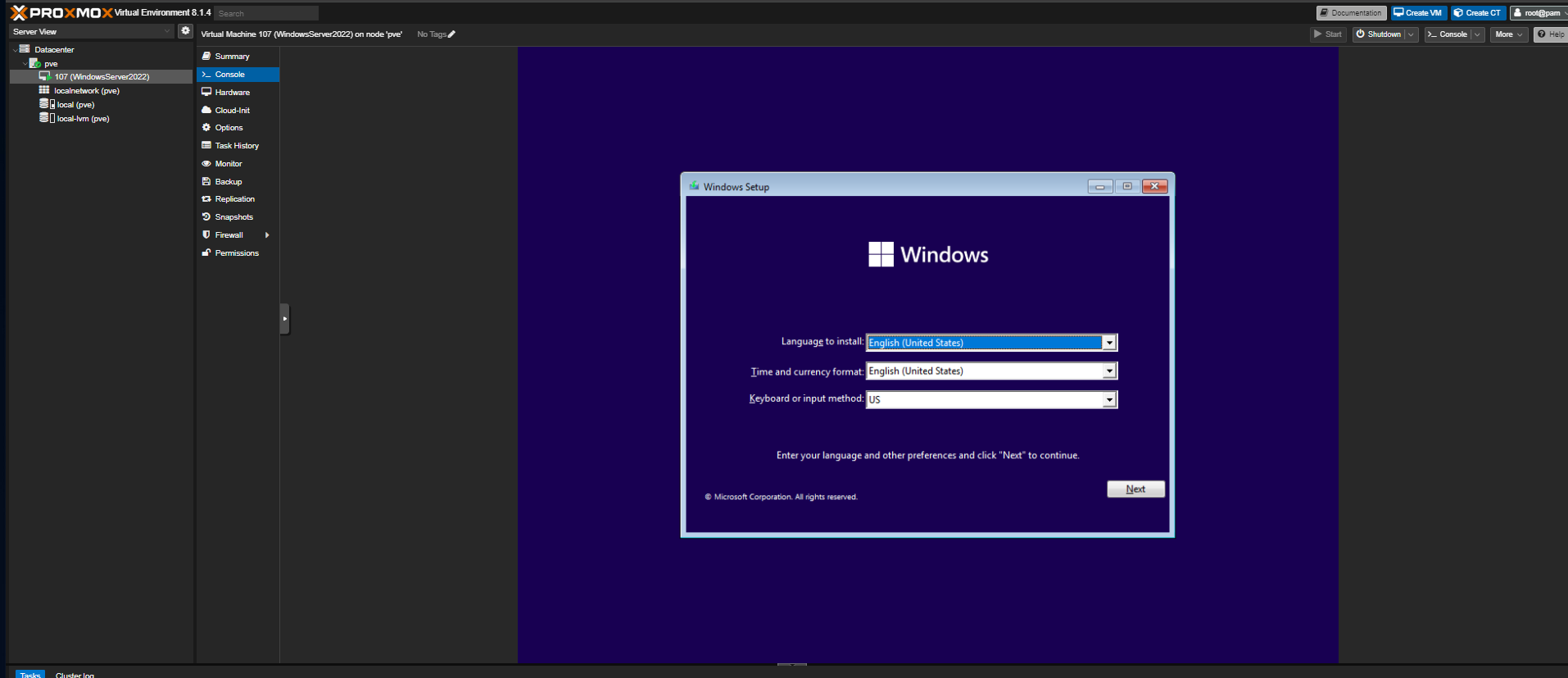
这篇关于Proxmox VE qm 方式一键创建Windows虚拟机的文章就介绍到这儿,希望我们推荐的文章对编程师们有所帮助!


